电脑连上网线之后怎么设置 宽带网线连接设置
更新时间:2024-03-30 17:03:39作者:xtang
当我们购买了新的宽带网络,第一步就是将电脑与网络连接起来,通过连接网线,我们可以享受到更加稳定和快速的网络连接。但是对于一些不熟悉网络设置的用户来说,可能不知道如何正确设置宽带网线连接。在这篇文章中我们将介绍如何正确地设置宽带网线连接,让您轻松上网畅快无阻。
具体方法:
1.在电脑桌面上面,双击控制面板

2.打开的控制面板中,单击“网络和Internet”选项
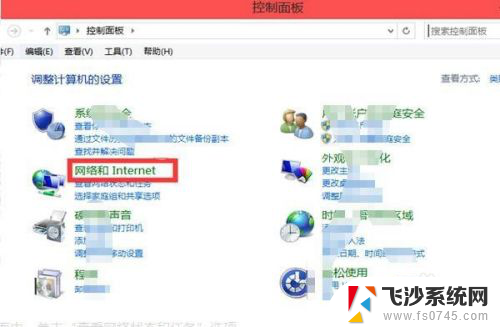
3.在打开的网络和Internet的界面中,单击“查看网络状态和任务”选项
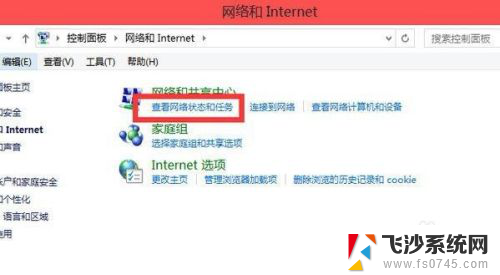
4.打开的“网络和共享中心”页面中,单击“设置新的连接或网络”
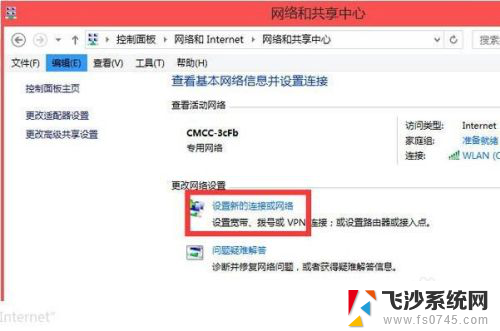
5.弹出的界面中,单击“连接到Internet”
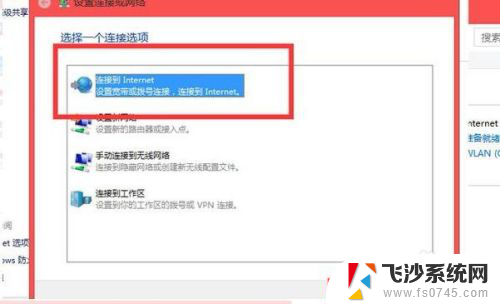
6.然后出现的界面中,单击“设置新连接”选项
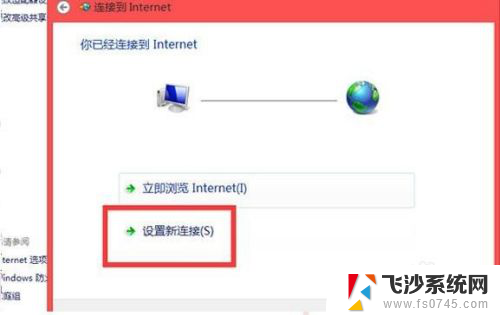
7.在接下来的界面中,单击“宽带”
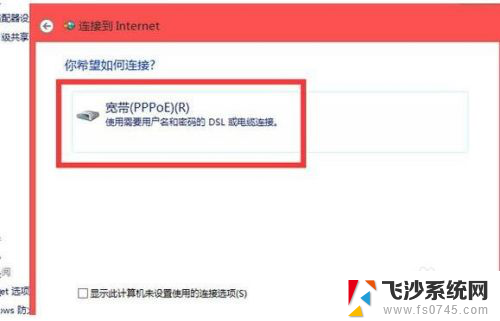
8.然后出现的界面中,输入账户和密码,单击“连接”即可上网
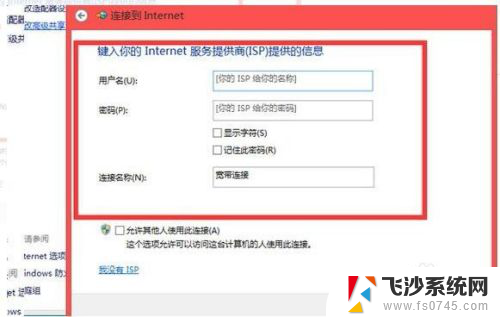
以上是电脑连接上网线后的设置方法,如果遇到这种情况,您可以按照以上步骤解决,希望对大家有所帮助。
电脑连上网线之后怎么设置 宽带网线连接设置相关教程
-
 宽带网线可以直接连接电脑吗 宽带网线连接电脑后需要怎样设置才能上网
宽带网线可以直接连接电脑吗 宽带网线连接电脑后需要怎样设置才能上网2023-11-22
-
 网线接好后电脑要怎么设置才能上网 宽带网线连接电脑上网设置
网线接好后电脑要怎么设置才能上网 宽带网线连接电脑上网设置2024-08-05
-
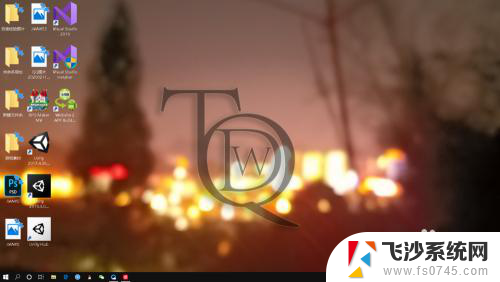 网线直接连接电脑怎么设置 笔记本如何设置连网线
网线直接连接电脑怎么设置 笔记本如何设置连网线2024-05-06
-
 如何电脑上连接无线网 无线网络连接设置步骤
如何电脑上连接无线网 无线网络连接设置步骤2023-11-29
- 电脑上如何设置宽带连接? 电脑如何设置有线宽带连接
- 电脑怎么连接网线网络 插上网线后如何连接网络
- 如何设置电脑宽带网络连接 宽带网络如何在台式电脑上进行连接
- 电脑无线网络怎么连接wifi 无线网络连接设置教程
- 怎样设置无线网络连接 无线网络连接设置步骤
- 电脑怎么设置无线网络步骤 无线网络连接设置教程
- windows关机cmd命令 Windows系统如何使用cmd命令关机
- 电脑上微信字体怎么调大 电脑微信字体大小设置方法
- 笔记本电脑隐藏的文件夹怎么找出来 隐藏文件夹怎么显示出来
- 打开文件桌面不见了 桌面文件不见了怎么恢复
- word 删除分节 分节符删除方法
- 笔记本微信截图快捷键ctrl加什么 微信截图快捷键ctrl加什么更快速
电脑教程推荐
- 1 windows关机cmd命令 Windows系统如何使用cmd命令关机
- 2 笔记本电脑隐藏的文件夹怎么找出来 隐藏文件夹怎么显示出来
- 3 小米分屏关不掉怎么办 小米手机如何关闭分屏模式
- 4 网页自动保存密码设置 浏览器如何设置自动保存密码
- 5 vmware workstation15 密钥 VMware Workstation 15永久激活方法
- 6 苹果手机如何通过数据线传文件到电脑上 iPhone 如何通过数据线传输文件
- 7 mac怎样剪切文件 Mac怎么快速进行复制粘贴剪切
- 8 网络拒绝连接怎么回事 WiFi网络拒绝接入如何解决
- 9 如何看电脑是win几 怎么查看电脑系统是Windows几
- 10 苹果怎么不更新系统升级 如何取消苹果iPhone手机系统更新